
概要: 什么是AAC? 怎么把AAC转换成MP3 / FLAC / WAV / ALAC? AAC VS MP3,AC VS AC3,AAC VS ALAC,AAC VS WAV有什么区别? 在以下说明中找到所有答案。
AAC(高级音频编码)是有损数字音频压缩的标准。 该文件是YouTube,iPhone,iPod,iPad,Nintendo DSi,Nintendo 3DS,iTunes,DivX Plus Web Player,PlayStation 3和各种Nokia Series 40手机的标准音频格式。 PlayStation Vita,Wii,Sony Walkman MP3系列及更高版本,Android和BlackBerry支持AAC编解码器。 仪表板汽车音频系统的制造商也支持AAC。
AAC作为音频格式,与其他音频格式(如MP3,AC3,ALAC,WAV等)不同。请检查它们之间的差异。
虽然AAC和MP3是有损音频文件,但是它们仍然不同。 请参阅以下列表中的AAC VS MP3:
| 特征 | AAC格式 | MP3 |
|---|---|---|
| 文件大小 | AAC压缩大小略小于MP3DVD光盘/文件夹/ ISO文件 | |
| 质量保证 | 在相同的比特率下,AAC文件听起来比MP3更好 | |
| 兼容性 | iTunes,iPhone,iPad,iPod,Microsoft的Zune,Sony PS3 / PSP和某些手机 | 常用设备 |
| 延期 | * .m4a,*。m4b,*。m4p,*。m4v,*。m4r,*。3gp,*。mp4,*。aac | * .mp3 |
AC3,也是AC-3,是杜比数字音频编解码器。 除Dolby TrueHD以外,音频压缩是有损的。 杜比数字(Dolby Digital)是最常见的版本,包含多达六个离散的声音通道。 现在,它还用于其他应用程序,例如电视广播,通过卫星广播的广播,DVD,蓝光光盘和游戏机。 找出AC3和AAC之间的区别。
| 特征 | AAC格式 | AC3 |
|---|---|---|
| 文件大小 | 与AC3相比,AAC占用的空间更少,同时保留了音质 | |
| 质量保证 | 在相同的比特率下,AAC比AC3产生更好的音频质量,尤其是在低比特率下 | |
| 兼容性 | YouTube,iTunes,DivX Plus网络播放器,PlayStation Vita,Wii等 | 广泛用于HDTV广播,DVD,蓝光光盘和游戏机 |
| 延期 | * .m4a,*。m4b,*。m4p,*。m4v,*。m4r,*。3gp,*。mp4,*。aac | * .ac3 |
苹果无损音频编解码器ALAC是苹果开发的数字音乐的无损数据压缩。 让我们看一下ALAC VS AAC,如下所示:
| 特征 | AAC格式 | ALAC |
|---|---|---|
| 文件大小 | ALAC文件的大小是同一首AAC歌曲的三倍 | |
| 质量保证 | WAV的音质优于ALAC | |
| 兼容性 | iTunes,iPhone,iPad,iPod,Microsoft的Zune,Sony PS3 / PSP和某些手机 | iTunes软件(Mac OS或Windows版本)或iOS设备 |
| 延期 | * .m4a,*。m4b,*。m4p,*。m4v,*。m4r,*。3gp,*。mp4,*。aac | * .m4a |
WAV,波形音频文件格式,是一种Microsoft和IBM音频文件格式标准,用于在PC上存储音频比特流。 检查AAC和WAV之间的比较。
| 特征 | AAC格式 | MP3 |
|---|---|---|
| 文件大小 | 不压缩的WAV比AAC占用更多的空间 | |
| 质量保证 | WAV的音质优于ALAC | |
| 兼容性 | iTunes,iPhone,iPad,iPod,Microsoft的Zune,Sony PS3 / PSP和某些手机 | Windows,Macintosh和Linux操作系统 |
| 延期 | * .m4a,*。m4b,*。m4p,*。m4v,*。m4r,*。3gp,*。mp4,*。aac | * .wav,*。wave |
从上面的描述中,您必须知道AAC有其优点和缺点。 在兼容性和文件大小方面,它可能不是您的最佳选择。 因此,要获得较小的音频文件大小或将AAC放在更多播放器上以方便播放,您需要进行MP3转换。
免费视频转换 是免费的视频音频转换器,可以帮助您将AAC(.m4p)转换为其他音频格式,例如 MP3,WMV,FLAC等,因此您可以轻松播放AAC文件。
步骤 1 添加AAC文件
安装此软件后,运行此界面。 单击“添加文件”以加载AAC文件。
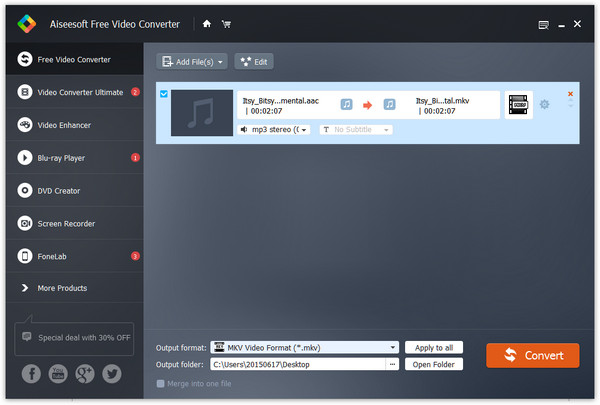
步骤 2 选择输出格式
从“输出格式”中选择输出格式,如MP3,AIFF,ALAC,ALAC,WAV等。

步骤 3 转换AAC
单击“转换”开始将AAC转换为MP3或其他音频格式。
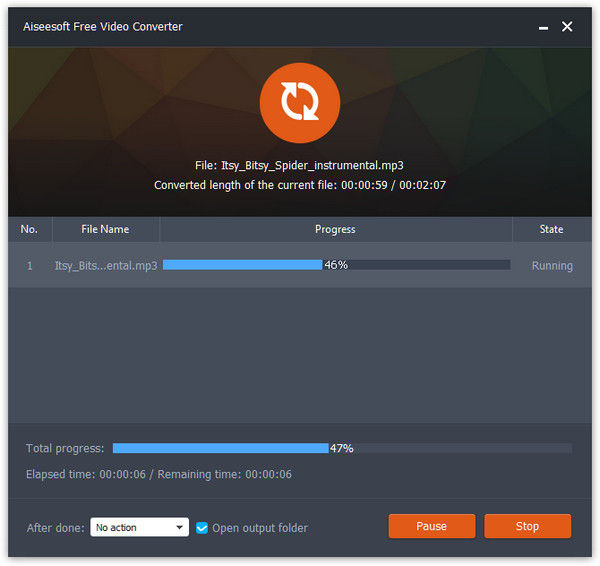
如前所述,AAC与iTunes兼容。 iTunes不仅与AAC兼容,而且还支持MP3,AIFF,ALAC。 当您获得MP3文件时,也可以使用iTunes创建AAC版本。 请按照以下步骤在iTunes上将MP3转换为AC。
步骤 1 在iTunes上设置AAC导入
在计算机上运行最新的iTunes,转到“编辑”>“首选项”>“常规”>“导入设置”>从“导入方式”中选择“ AAC编码器”,然后单击“确定”以保存更改。
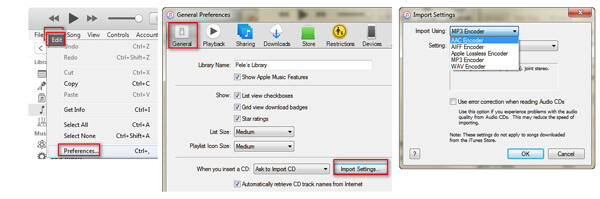
步骤 2 将MP3 / AIFF / WAV / ALAC音乐文件添加到iTunes
进行所有设置后,您可以将MP3 / AIFF / WAV / ALAC歌曲直接拖到iTunes中,以将它们添加到iTunes。 或单击“文件”>“将文件添加到库”以将歌曲放入iTunes。
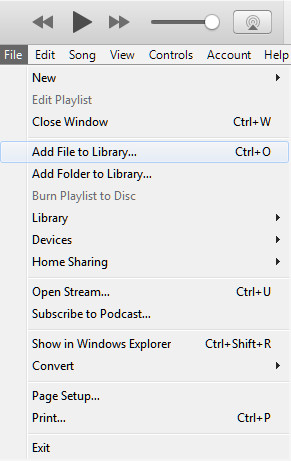
步骤 3 在iTunes中创建AAC版本
选择要转换为AAC的歌曲,单击“文件”>“转换”>“创建AAC版本”。 在这里,您可以使用Ctrl键盘选择多首歌曲。 然后,您只需右键单击鼠标即可复制转换后的AAC歌曲,然后将其粘贴到计算机上的位置。 然后,您只需将文件扩展名从.m4a更改为.m4r。
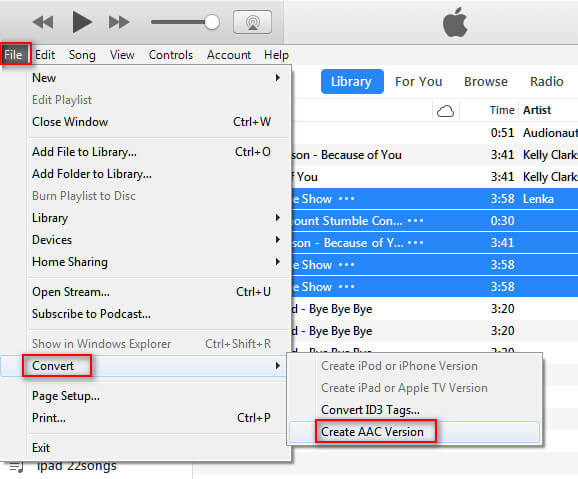
请注意: 您可以通过这种方式在iTunes中创建MP3,AAC,ALAC,AIFF和WAV版本。 但是此方法不适用于从iTunes Store下载的歌曲。
AAC格式与iTunes,iPhone,iPad,iPod,Microsoft的Zune,Sony PS3 / PSP和某些手机兼容,但其他播放器无法播放。 因此,在这里您可以使用强大的音频播放器来帮助您。